3dmax軟件中基礎(chǔ)工具技巧使用教程
3dmax軟件中基礎(chǔ)工具技巧使用方法,3dmax是一款功能非常強(qiáng)大的三維模型制作軟件,利用該軟件我們可以制作任何你能夠想到的模型,在模型創(chuàng)建時(shí)方法靈活多樣,那么,小編就來和大家說一下,3dmax軟件中基礎(chǔ)工具技巧使用方法,方法簡單趕緊來學(xué)習(xí)看看吧。
1、使用“重命名對象”工具一次重命名多個(gè)對象。
工具菜單>重命名對象
增強(qiáng)菜單>對象屬性>重命名對象
2、在復(fù)雜場景上工作時(shí),請禁用自動(dòng)備份,以防止崩潰。
請注意:您必須經(jīng)常保存以避免崩潰時(shí)丟失數(shù)據(jù)!
標(biāo)準(zhǔn)菜單:自定義菜單>首選項(xiàng)>首選項(xiàng)設(shè)置對話框>文件選項(xiàng)卡
增強(qiáng)菜單:“定制”菜單>“定制”>“首選項(xiàng)”>“首選項(xiàng)設(shè)置”對話框>“文件”選項(xiàng)卡
3、當(dāng)您“保存”工作時(shí),請逐步重命名保存文件以記錄您的進(jìn)度。另外:嘗試分配一個(gè)熱鍵進(jìn)行保存,例如[CTRL Shift S]
例如:
2017-03-28_myfilename_exterior_01.max
2017-03-28_myfilename_exterior_02.max
2017-03-28_myfilename_exterior_02a.max

4、為您的常見任務(wù)/最常用和/或重復(fù)的任務(wù)分配熱鍵
標(biāo)準(zhǔn)菜單:自定義菜單>自定義用戶界面>鍵盤選項(xiàng)卡
增強(qiáng)菜單:“定制”菜單>“定制”>“定制用戶界面”>“鍵盤”選項(xiàng)卡
5、[ALT X]使所選對象透明。[ALT X]刪除透明度。
6、[ALT Q]隔離選定的對象。
7、按7顯示總的多邊形和頂點(diǎn)數(shù)。
8、對于復(fù)雜的場景,請將對象設(shè)置為“顯示為框”,以防止緩慢加載或錯(cuò)誤編輯對象。注意:“ J”鍵將隱藏和取消隱藏邊界框。
顯示面板>顯示屬性卷展欄
9、真的像您在“透視”視口中當(dāng)前的視圖一樣嗎?按下“ CONTROL C”插入相機(jī)
10、增加場景中的撤消級別以進(jìn)一步退后。
請注意:對于復(fù)雜的場景,此*可以*并且將占用額外的系統(tǒng)資源。(內(nèi)存和/或磁盤空間)。注意不要將撤消次數(shù)設(shè)置得太高

11、使用F鍵!
F3將陰影顯示切換為線框
F4將“陰影”視口切換為“帶邊緣的陰影”
F5將轉(zhuǎn)換操作設(shè)置為X軸
F6將轉(zhuǎn)換操作設(shè)置為Y軸
F7將轉(zhuǎn)換操作設(shè)置為Z軸
F8在xy,yz和xz平面之間切換以進(jìn)行變換操作
F9根據(jù)渲染設(shè)置完成當(dāng)前視口的快速渲染
F10打開渲染對話框
F11打開MAXscript偵聽器對話框
F12打開用于轉(zhuǎn)換操作的輸入對話框
12、在平移時(shí)按住控制鍵可以更快地平移
13、按“ I”將光標(biāo)位置居中
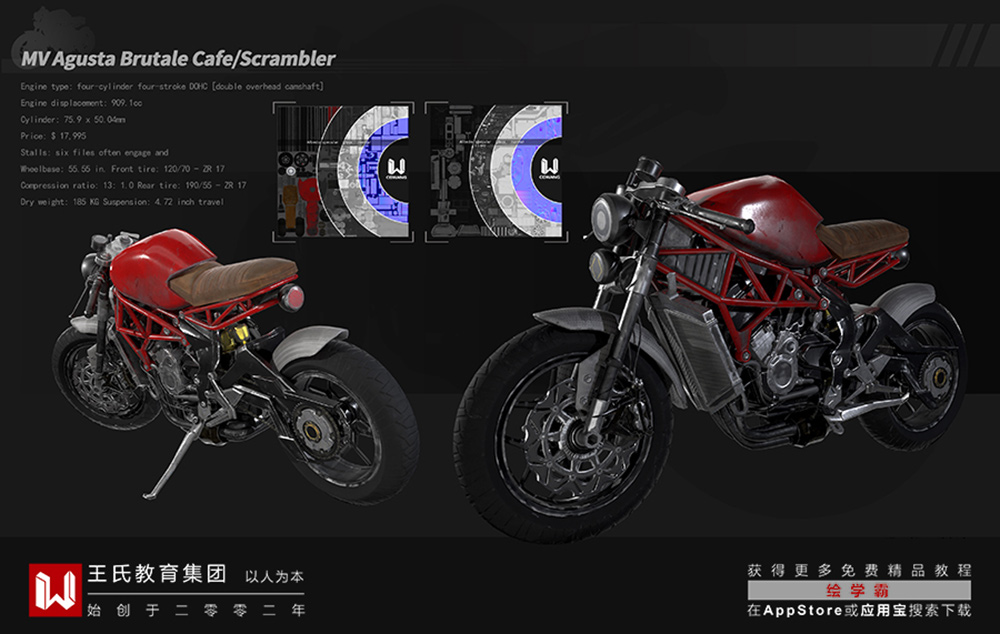
14、按[ALT W]最大化或最小化視口
15、轉(zhuǎn)換Gizmo了嗎?按“ X”將其恢復(fù)。
16、按“ A”表示角度捕捉,按“ S”表示捕捉到網(wǎng)格
17、[CTRL I]選擇倒置
18、[CTRL L]切換默認(rèn)照明
19、裁剪平面使您可以排除某些場景的幾何圖形,以僅查看或渲染場景的某些部分。
本期的3dmax軟件中基礎(chǔ)工具技巧使用方法,就分享結(jié)束啦,學(xué)建模一定要多看、多練、多思考,希望大家都能夠早日成為大神。如果需要更多建模教程,可以搜索繪學(xué)霸。
全部評論


暫無留言,趕緊搶占沙發(fā)
熱門資訊

3Dmax關(guān)閉時(shí)無響應(yīng)、無法退出該怎么辦?

C4D軟件如何給可編輯對象添加分段線?
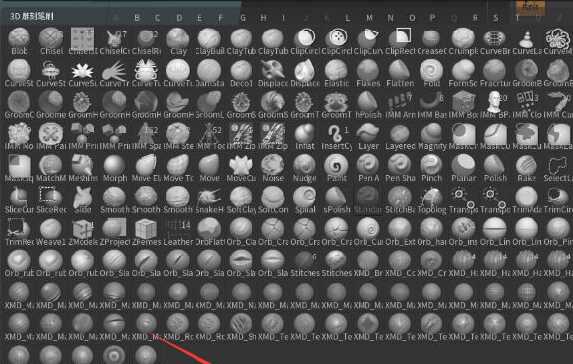
ZBrush中常用筆刷工具和使用方法!

C4D場景太大或者坐標(biāo)不對找不到模型如何解決?...

3dmax如何把2018改成中文版?

3DMax鏡子材質(zhì)參數(shù)怎樣設(shè)置?

C4D移動(dòng)模型坐標(biāo)軸的位置有什么方法?

c4d克隆任意添加物體任意設(shè)置不同的顏色的教程...

學(xué)員作品丨什么樣的作品,讓HR只看了一眼就想要了你呢?...








